Há diversas formas. As mais comuns são pelas chaves do registro:
-
HKEY_LOCAL_MACHINE > Software > Microsoft > Windows > CurrentVersion > Run -
HKEY_LOCAL_MACHINE > Software > Microsoft > Windows > CurrentVersion > RunOnce -
HKEY_CURRENT_USER > Software > Microsoft > Windows > CurrentVersion > Run -
HKEY_CURRENT_USER > Software > Microsoft > Windows > CurrentVersion > RunOnce
Mas há também a pasta “Inicializar” no menu “Iniciar > Programas“. Alguns programas criam entradas ali, para esta é mais fácil: basta excluir o atalho. Clique em “Iniciar > Programas > Inicializar“; depois, clique com o botão direito no item desejado (se houver) e mande excluir.
Para as chaves do registro… Se você não mexe muito com o registro, cuidado: não saia fuçando em tudo. Exclua apenas entradas que você tenha certeza que podem ser excluídas, pois editar incorretamente o registro pode fazer com que o Windows nem seja iniciado – claro que isso poderá ser corrigido, mas poderá não ser tão fácil.
regedit“, é uma interface que vem com o Windows que permite modificar as configurações gravadas no registro. O termo “registro” aqui não tem nada a ver com cadastro ou pagamento 😛Abra o editor do registro (“Iniciar > Executar” > digite regedit e dê OK). Ele tem o visual parecido com o do Windows Explorer, tratando as chaves do registro como se fossem “pastinhas“. À esquerda, localize as chaves e subchaves conforme indicam as setas nos caminhos indicados mais acima, até chegar na “Run” ou “RunOnce“. À direita são listadas as entradas referentes à chave selecionada à esquerda, que no caso, correspondem aos programas que se iniciam automaticamente com o computador. Selecione o do malware e delete, usando a tecla Del mesmo do teclado. Como falei, cuidado ao fazer isso; se não se sentir seguro, prefira usar o MSConfig ou esse outro programa que indicarei agora.
Também da SysInternals (agora Microsoft) um bom software é o AutoRuns. Ele lista praticamente tudo o que se inicializa com o Windows, incluindo muitos itens não exibidos pelo MSConfig. Veja:
Baixe-o em:
http://technet.microsoft.com/en-us/bb963902
Ele é composto por várias abas de categorias. Com ele você pode desmarcar os itens e remarcá-los depois, caso se arrependa. Mas ainda assim, tome o cuidado de não desmarcar itens à toa, pois vários, “muitos” na verdade, correspondem a componentes essenciais do Windows. Por meio dele pode-se desativar extensões do Explorer, do logon, do IE, drivers de dispositivos e outros componentes. Ele é muito importante, deveria vir de fábrica com o Windows.
Tanto o Process Explorer como o AutoRuns são gratuitos e não precisam ser instalados, eles rodam diretamente, sendo muito úteis para fazer parte da mala de ferramentas dos técnicos Windows.


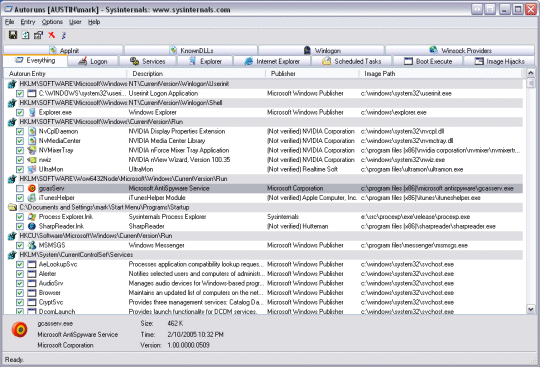



Deixe seu comentário